Подключение к компьютеру
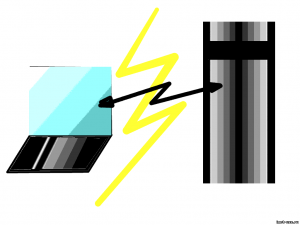 У многих довольно часто возникает такая необходимость. Это может быть необходимо для того чтобы управлять рабочим или домашним компьютером отовсюду, где есть доступ к Интернет. Сейчас технологии достигли такого уровня, что это не представляет сложностей. Поэтому способов для подключения к удаленным компьютерам существует много. Самые удобные из них мы и рассмотрим…
У многих довольно часто возникает такая необходимость. Это может быть необходимо для того чтобы управлять рабочим или домашним компьютером отовсюду, где есть доступ к Интернет. Сейчас технологии достигли такого уровня, что это не представляет сложностей. Поэтому способов для подключения к удаленным компьютерам существует много. Самые удобные из них мы и рассмотрим…
Какими способами можно подключиться к удаленному компьютеру?
Для начала, нужно определиться с тем, что мы собираемся делать на удаленном компьютере и подобрать оптимальный способ доступа. Кроме того нужно рассмотреть возможность такого подключения — не везде и не всегда можно подключиться к удаленной машине.
Управление графической оболочкой удаленного компьютера
Для подключения к традиционному рабочему столу есть несколько способов.
RDP — Remote Desktop Protocol
Протокол управления удаленным рабочим столом от Microsoft. Возможности для его использования встроены в любую Windows. В том числе и клиент подключения к удаленному рабочему столу.
Настраивается достаточно легко. Для управления Windows машинами оптимальный вариант — показывает наилучшую производительность и удобство.
Для linux существует клиент Remmina и сервер Xrdp — посредственная производительность.
Remmina — содержит ошибки, создающие ощутимые неудобства при использовании. Однако в отсутствие вариантов и при необходимости вполне рабочее решение.
Что касается безопасности — шифрование встроено в протокол RDP.
VNC — Virtual Network Computing.
Свободный аналог RDP. Однако испольует другой принцип, работает через старый протокол RFB (remote framebiffer). Без шифрования, для безопасности необходимо использовать шифрование с помощью других протоколов. Используется обычно для управления unix-хостами, там, где необходимо управление графической оболочкой. Это бывает необходимо достаточно редко, поскольку nix-системы обладают очень мощным консольным текстовым интерфейсом, который предоставляет абсолютно полный контроль над ОС. Зачастую используется в системах виртуализации для подключения к графической консоли виртуальных машин.
Имеет реализации для Windows, как клиентские, так и серверные.
Сторонние программы
Это, в первую очередь, популярнейший Teamviewer и менее известный Ammyy Admin. Есть и другие, о которых нет смысла упоминать. Очень удобный софт, который, однако, имеет существенные недостатки. Главный из них вы используя это ПО — вы по сути предоставляете доступ к своим данным разрабочикам этого ПО.
Точно неизвестно на основе чего работают эти программы. Кроме того, обладают крайне низкой производительностью, особенно если у вас посредственное подключение к интернету. Самый главный плюс — не требует никаких знаний для организации удаленного подключения: скачал — поставил- сообщил идентфификатор и пароль — установлено соединение. Достаточно чтобы обе стороны имели доступ к интернету. Пользователям не нужно знать топологию сетей, не нужно знать никакие ip-адреса, порты и протоколы.
Почему я расписываю это как преимущество такого способа — потому что все остальные описанные здесь способы предполагают необходимость знать адреса, порты и протоколы. А тут легко и быстро. Для простейших задач вроде диагностики, мониторинга или оперативного выполнения несложных действий отлично подходит. Но пытаться полноценно работать через teamviewer я бы и врагу не пожелал:)
Есть и другие, но они специфичны, и вспоминать о них здесь мы не будем.
Управление удаленным компьютером через текстовый интерфейс — командная строка
Telnet
Старейший и простейший сетевой протокол управления. Позволяет управлять через командную строку вообще чем угодно. На данный момент, как правило, используется только как средство диагностики и отладки. Также простое сетевое оборудование при необходимости обычно управляется через telnet — например модемы. Мало кто знает, но многие домашние роутеры позволяют подключиться по telnet. Имеет проблемы с безопасностью из-за своей простоты.
Rlogin — практически то же самое, что и телнет. Используется (редко) в UNIX.
SSH — Secure SHell
Это то, без чего было бы немыслимо существование современного интернета. Хотя рядовой пользователь обычно ничего об этом не слышал, но это самый оптимальный и эффективный способ управления удаленными компьютерами.
Используется в системном администрировании. Суть — предоставление доступа к управлению командной строкой, текстовым интерфейсом через защищенное шифрованное соединение. Опять же, рядовой пользователь не в курсе но 95% всех серверов, из которых в принципе состоит Интернет, управляются именно через SSH. Поэтому, если вам действительно интересна тема удаленного управления — мимо этого не пройти. Однако есть минусы, которые и задвигают технологию на задний план:
Во-первых, для рядового пользователя управление компьютером через командную строку представляет сложность.
Во-вторых, через это не получится без ухищрений управлять windows-машиной, ввиду убогости ее командной строки и отсутствия SSH по умолчанию.
Однако, ssh позволяет делать другие вещи, которые будут очень полезны рядовому пользователю для настройки доступа к удаленному компьютеру. Это туннелирование, причем шифрованное. SSH позволяет создавать туннели и использовать внутри них любые описанные здесь протоколы.
Netcat — сырое сетевое соединение
Это вообще экзотика. Без шифрования и каких-либо стандартов и пределов. Просто, как колесо. Позволяет делать что угодно, и осуществить удаленный доступ в том числе. Дебри системного администрирования, хакерство и взлом. Довольно сложно в использовании, редко применяется. Однако не упомянуть не мог.
Что нужно для подключения к удаленному компьютеру.
Нужно чтобы между ними была связь. Например, если пользователю необходим доступ по RDP для управления своим домашним компьютером, то он должен каким то образом получить прямой доступ к порту, на котором котором доступен RDP-сервер(сервис) запущенный на домашнем компьютере. Говоря буквально, нужно каким-то образом иметь доступ к порту 3389 удаленной машины. Или же 5901 — если это VNC, а 22 если нужно подключиться по SSH. (это порты по умолчанию, которые при необходимости и желании могут быть другими). И вот здесь начинается вторая часть — каким образом это можно осуществить.
Сделать проброс портов (NAT и PAT)
Это делается на межсетевых экранах или серверах. Например, если это домашний компьютер и он подключен в интернет через какой-либо роутер — нужно в настройках роутера задать настройки для NAT на свой компьютер.
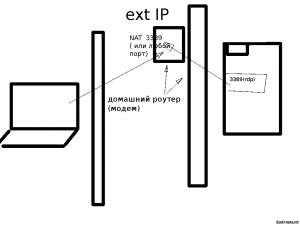
Кроме того, необходимо знать внешний IP-адрес своей сети. Мы не сможем это здесь описать, поскольку не существует одного конкретного способа. Поскольку условия подключения к интернет, устройства и провайдеры у всех разные. Но общая схема такая как на картинке. Обычно, можно легко найти инструкции проброса портов для вашего устройства.
VPN — Virtual Private Network
Имеет множество реализаций и вариантов, например Hamachi. Но суть одна — поверх интернет создается «локальная» сеть. Соответственно, каждое устройство, которое в ней оказалось, имеет свой «локальный» IP-адрес и они друг с другом имеют прямую связь.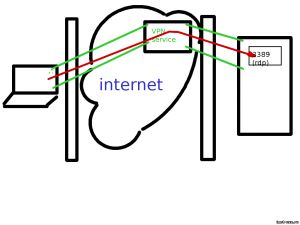
А это позволяет «видеть» и подключаться к нужным портам напрямую. Таким образом, использование способа влечет за собой определенные сложности и требует некоторых знаний. Оптимальный вариант — создать VPN самостоятельно. При использовании сторонних сервисов вроде Hamachi — способ в принципе не отличается от использования Teamviewer.
SSH-туннелирование
По сути — позволяет строить VPN без использования сложного ПО и оборудования, без использования сторонних сервисов. Однако требует наличия внешней точки подключения. (подробно о SSH-туннелях)
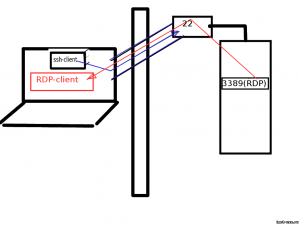
Впрочем, необходимость точки подключения требуется и для двух вышеописанных способов. Да и при подключении через teamviewer или hamachi — таковая обязательно существует — сервера принадлежащие этим компаниям. Подключение будет осуществляться через них. Только так, и никак иначе. Именно поэтому говоря о teamviewer мы говорим что вы предоставляете доступ к своим данным непонятно кому. Конечно, крайне маловероятно что кто-то этими данными воспользуется, но возможность такая существует.
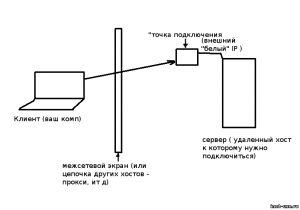
Что здесь подразумевается под точкой подключения — это некое устройство, имеющее известный внешний IP-адрес. Вы наверняка слышали о динамических и статических внешних IP. Так вот, для подключения и управления удаленным компьютером на самом деле неважно динамический или статический. Например, домашний роутер, как правило, имеет динамический внешний IP.
Важно его знать, но статика или динамика — абсолютно безразлично. Также нет особой разницы где оно находится — на стороне клиента, на стороне сервера или где то в третьем месте, в виде отдельного сервера. Важно чтобы обе стороны так или иначе имели доступ друг к другу — напрямую, или через третью точку.
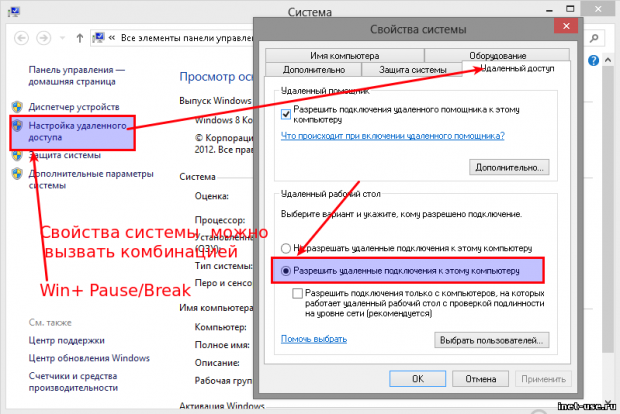
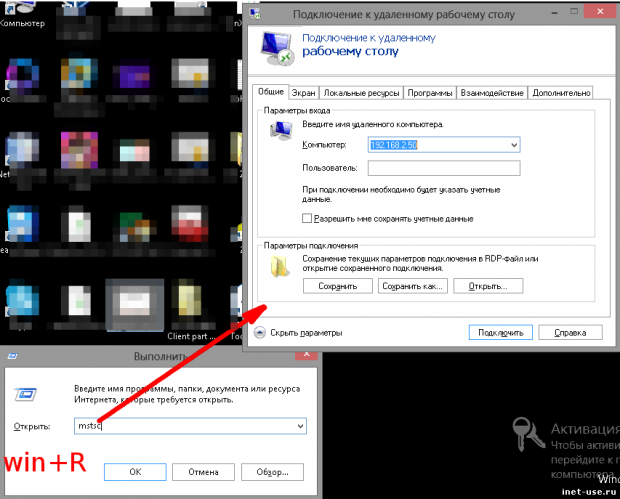
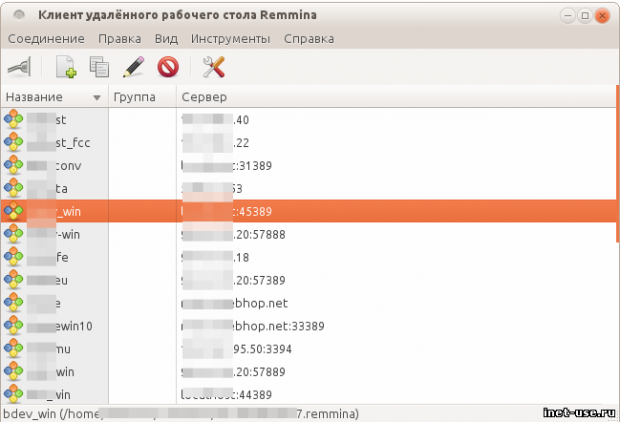
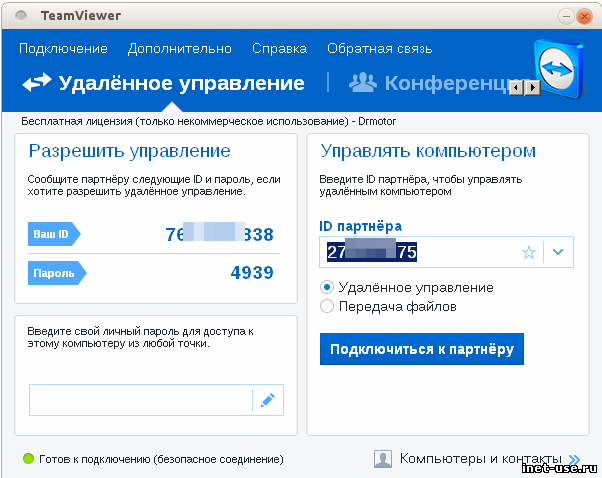
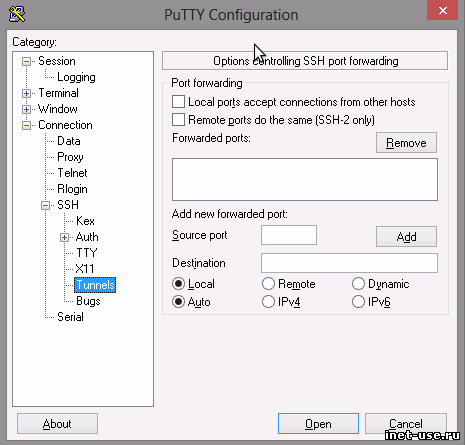
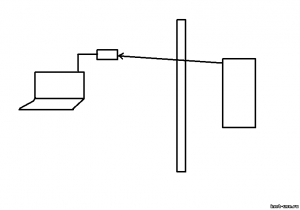



У меня установлены на ноуте Teamviewer и AmmyyAdmin. Хорошо работают обе, но я больше использую именно Тимвивер, хотя чаще всего как раз сам и пребываю в роли клиента))) Мой кузен сисадмин и веб-мастер и если мне быстро нужно что-то сделать на компе, он с помощью удаленного доступа к экрану моего ПК проблему решает в считанные минуты.
Комментарий на отдельной страницеП.С. О многих других программах-аналогах, которые упоминаются в этой статье я читал впервые…
Teamviewer удобен и лучший способ если нужно оказать какую-то оперативную поддержку. Просто установил, скинул ID и пароль и все, можно к вам подключиться и что то быстро поправить или показать.
Но тут рассматриваются способы, которые используются для каких-то более серьезных и продолжительных задач. Тот же тимвивер очень сильно тормозит даже при хорошем интернет-канале. А это неприемлемо если нужно длительное время выполнять какие-то действия на удаленной машине. Работа превращается в мучение и занимает в разы и даже в десятки раз больше времени, чем если б это было подключение по VPN или RDP.
Комментарий на отдельной страницеTeamviewer самая удобная и простая программа для подключения к компьютеру извне. С данным софтом разберется даже тот пользователь ПК, который много чего не понимает в программах и т.п. Правда, столкнулась с одной проблемой: как в программе сделать так, чтобы пароль при подключении к другому компьютеру запоминался? Возможно ли такое вообще?
Комментарий на отдельной страницеДа, тимвивер действительно прост для обычного пользователя. Запомнить пароль на подключающейся стороне наверное не получится, у него нет такого функционала.
Но есть возможность задать любой удобный пароль на удаленной машине, который не будет изменяться.

Комментарий на отдельной страницеДавно пользуюсь Teamviewer и подключаюсь к разным компьютерам, из дома на работу и наоборот, к компьютерам некоторых родственников и на каждом компьютере заведен свой постоянный пароль, что очень удобно. В настройках программы есть много опций, которые можно выбрать по своему вкусу, что очень удобно.
Комментарий на отдельной страницеЯ тоже часто подключаюсь к разным компьютерам. И домой, и на работу, и на сервера клиентов. Но я обычно использую более удобные для работы способы — SSH и RDP. Иногда в случае с динамическими адресами в связке с dyndns, иногда через VPN.
Тимвивер использую только в крайних случаях, когда люди не могут настроить нормальный доступ к своим ресурсам. И обычно через teamviewer просто первично настраиваю доступ другим способом и потом уже больше не приходится использовать его. Поскольку, как я уже говорил, у него куча недостатков, главный из которых тормознутость. А также часто бывают проблемы с клавиатурой, передачей комбинаций, переключением раскладок. Это очень мешает нормальной работе и превращает ее в мучение.
Комментарий на отдельной страницеА есть возможность ограничить действия удаленного компьютера? Скажем так, сможет ли человек с удаленного компьютера отформатировать жесткий диск на моем компьютере?
Комментарий на отдельной страницеРазумеется такая возможность есть. По умолчанию вы даете полный доступ к своей системе точно так же, как если бы человек физически находился за вашим компьютером. Соответственно сделать он может с ним точно так же — все что угодно, в том числе и отформатировать HDD.
Способы ограничения прав различны для способов доступа. Но для всех работает как минимум предоставление доступа для учетной записи без прав администратора. Без них хард форматнуть невозможно, но также могут возникнуть проблемы с тем, что человек не сможет вам помочь, не имея админских прав. В любом случае, предоставляя кому-либо доступ к своей системе нужно быть внимательным, чтобы не допустить мошенника. Если есть возможность использовать какую-либо изолированную среду — например виртуальную машину, лучше так и сделать.
В случае с тимвивером, например, доступен демонстрационный режим, в котором удаленный пользователь может только наблюдать.
Комментарий на отдельной страницеДля подключения к удалённому компьютеру и управления им всегда использую Radmin – самая удобная и мощная прога!
Комментарий на отдельной страницеНикогда не использовал. Сейчас посмотрел описание и не нашел ни одной причины, по которой ее стоило бы использовать. Для работы Radmin, насколько понял, нужно прямое соединение через «белый» IP. Если есть такая возможность то проще использовать RDP без какого-либо стороннего софта.
Комментарий на отдельной страницеМне так чинили компьютер пару раз, через Тимвьюэр. Но вообще-то жутковато от возможностей вмешиваться в чужую информацию. Какая-то лишняя свобода
Комментарий на отдельной страницеНу так лазить по папкам ведь и необязательно удаленную поддержку используют для помощи с какими-то настройками. А в них обычно нет ничего такого, что нельзя было бы показать другим людям.
Комментарий на отдельной страницеЯ и по работе, и дома пользуюсь только teamviewer. Конечно, программа довольна простая, и работать с ней одно удовольствие, работает быстро, удобный интерфейс. Меня очень даже устраивает!
Комментарий на отдельной страницеДля меня установка Teamviewer на моей компьютере решила все проблемы, программа легкая даже для новичка
Комментарий на отдельной страницеА мне брат всегда удалённо помогает решить проблемы с помощью программы «Удалённый помощник», которую и установил удалённо, т.е. переслал мне, а я установила. Может она и не так называется, но больше никаких опознавательных знаков на ней нет.
Комментарий на отдельной страницеУдаленный помощник — это встроенное в windows штатное средство. Работает оно по описанному в статье протоколу RDP и все что там описано по этому поводу — справедливо и для «удаленного помощника». В частности, могут возникнуть сложности с установкой соединения если компьютеры не имеют внешних IP. Тимвивер в этом плане значительно проще.
Комментарий на отдельной страницеОчень хорошо работает TeamViewer, он выполняет все задачи по удалённому доступу через интернет. По большому счёту, для нормально пользователя ничего другого и не надо. Сегодня рекламируют аналогичную программу AeroAdmin. Работает тоже нормально, вроде требует меньше ресурсов, но мелкие глюки пока ещё есть.
Комментарий на отдельной страницеПризнаю, что такие подключения часто просто незаменимы, допустим, когда нужна помощь. Но, одно дело, использовать эту возможность для связи рабочего и домашнего компа, а предоставление доступа людям посторонним – совсем другое. Я как-то настороженно отношусь. Как к шпионским программам. И не могу отделаться от мысли, что пусть даже теоретически все они могут запускаться в скрытом режиме. Ну, просто не верится мне, что тот же Тимвивер не предоставляет возможности скрытого запуска. А Радмин Вивер в моем представлении вообще инструмент хакера.
Комментарий на отдельной страницеСтранно, постоянно пользуюсь Teamviewer , никаких тормозов не замечал.
Комментарий на отдельной страницеДа и информацию вряд ли он себе оставляет. На западе с этим строго, не то что в нас.
Но главный плюс программки, что она не позволяет отдаленному юзеру смотреть ваши личные данные. Все видео, изображения и даже рабочий стол для него будет черным, буквально.
прекрасная программка, что бы наладить ОС своей девчонки :)
Сильно зависит от интернет-канала, качества связи с удаленной машиной. Кроме того, возможно вы просто не пробовали другие способы. В сравнении с тем же RDP Teamviewer очень тормозной. По поводу закрытия от просмотра личных данных слышу впервые. Возможно это нужно дополнительно настраивать, потому что по дефолту я этого ни разу не видел.
Комментарий на отдельной страницеПриветствую.
Комментарий на отдельной страницеУ меня несколько другая проблема.
ПК стоит на работе.
Я дома. запускать смюадмин…. тивар…. некому.
как сделать так выставил на машинке … ключики, оставил включенным, пришол домой набрал комбинацию и ты в пк.
чтото типа локальной сети но через инет.
дело в том что ядалеко не сис админ, а работать с пк нуно…
Я ничего не понял, что такое «смюадмин…. тивар…. «?
Запустите приложение для удаленного доступа пока вы еще на работе. В teamviewer можно задать перманентный пароль. C RDP вообще не должно быть проблем.
Комментарий на отдельной страницеdrmotor :
Я ничего не понял, что такое «смюадмин…. тивар…. «?
Комментарий на отдельной страницес Ammyy Admin …TeamViewer,
…………………..
теперь с TeamViewer, есть возможность запустить самому… испытаем. А вот с RDP я как то не уверен. если можно пошаговый, в картинках, ну как то далек я от всех этих айпи черый белый и т.д
Я думаю многие будут вам благадары за этот пост.
……………..
извиняюсь за сумбурность
Да вот еще.
Комментарий на отдельной страницев RDP я на клиенте ставлю разрешить доступ. при этом должен уточнить пароль входа , а если его нет?.
предположим что есть. ладушки.
Теперь оператор должен идентифицировать клиета, где взять этот айпи, или что то еще?
C teamviewer или ammy admin у вас не должно быть никаких проблем — просто подключаетесь по идентификатору с заданным паролем, и всё.
С RDP немного сложнее, нужно делать настройку в вашей локальной сети офиса, или что у вас там. На граничном роутере делается так называемый «проброс портов» или NAT. Наверняка в вашей организации есть системный администратор, так вот с этим вопросом вам следует обратиться к нему, если вы «далёк от этих айпи черный белый».
В итоге вы будете подключаться на какой-то статический адрес граничного роутера, который установлен в вашей сети, а тот будет транслировать соединение непосредственно на ваш рабочий компьютер — примерно это выглядит вот так внешний_IP_роутера:3389 <> IP_рабочего_компа_в_локалке:3389 , где 3389 — это порт для подключения по RDP. На внешнем адресе он может быть любым, если этот занят. При подключении к удаленному рабочему столу вы будете в настройках указывать внешний_IP_роутера:3389 (3389 порт по-умолчанию, его можно не указывать, указывать нужно если порт любой другой) и логин пароль своего рабочего компьютера. Комментарий на отдельной странице